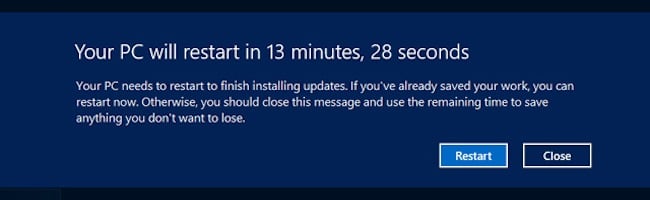Les années passent et les mauvaises habitudes restent… Un exemple ?
Et bien au hasard Microsoft, qui avec Windows n’a toujours pas compris que ce serait bien de demander l’avis de ses utilisateurs avant de provoquer un redémarrage forcé de la machine, suite à une mise à jour via Windows Update.
En 2006 déjà, je vous expliquais comment reporter ce reboot à la volée. Mais voici une autre astuce qui permet cette fois de bloquer purement et simplement ce genre de redémarrage forcé, aussi bien sous Windows 7 que Windows 8.
Pour cela, lancer Regedit (l’éditeur de base de registre) via Démarrer / Exécuter. Sous Windows 8, vu qu’il n’y a plus de menu « Démarrer », lancez simplement une recherche de Regedit.
Ensuite, rendez-vous dans la clé
HKEY_LOCAL_MACHINESOFTWAREPoliciesMicrosoftWindowsWindowsUpdateAU
Si la clé WindowsUpdate n’existe pas, créez là en faisant un clic droit -> Nouveau -> Clé. Puis créez en une autre dans WindowsUpdate que vous appellerez AU.
Une fois que c’est fait, créez un nouveau DWORD (dans AU) que vous nommerez
NoAutoRebootWithLoggedOnUsers
Et donnez-lui une valeur de 1. Redémarrez ensuite votre ordinateur et vous ne rencontrerez plus de souci avec des reboots intempestifs. Toutefois, il ne faudra pas oublier de redémarrer quand même votre ordinateur après une mise à jour. Mais au moins, c’est vous qui déciderez quand le faire.